Дополнительные возможности моделировния
6.1 Построение пера компрессорной лопатки
Рассмотрим создание твёрдого тела с использованием способа построения по сечениям. Построим модель пера компрессорной лопатки и заодно рассмотрим некоторые дополнительные возможности моделирования.
Начнём работу с задания горизонтальной системной плоскости и построения в ней профиля корневого сечения лопатки в соответствии с параметрами газодинамического расчёта (рисунок 6.1).
 Рисунок 6.1
Рисунок 6.1
Следующий этап в работе – создание дополнительной (смещённой) плоскости для построения в ней концевого профиля лопатки.
Чтобы построить дополнительную плоскость, параллельную системной горизонтальной, надо указать в дереве построения базовую, которой в данном случае является горизонтальная плоскость.
На панели расширенных команд построения вспомогательных плоскостей нажать кнопку Смещённая плоскость, установить в строке параметров величину смещения и направление смещения, нажать кнопку Создать объект (рисунок 6.2).
Величина смещения,
направление смещения

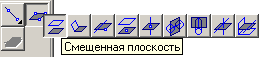
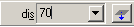

Создать
объект
Рисунок 6.2
Смещённую плоскость 1 (рисунок 6.3) при необходимости развернуть Нормально к… и построить в ней профиль концевого сечения лопатки.


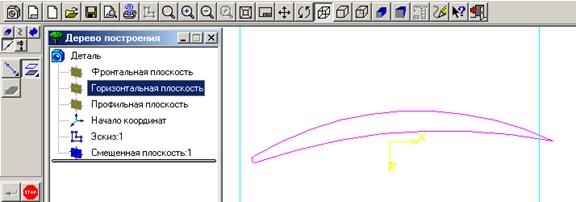
Рисунок 6.3
В дополнительную плоскость иногда бывает удобно скопировать какой либо эскиз. Рассмотрим, как это можно сделать.
- Указать в дереве построений (щелчком левой кнопки мыши) выбранный для копирования эскиз.
- Нажать кнопку Новый эскиз  , в меню Выделитьвыполнить команду Выделить всё.
, в меню Выделитьвыполнить команду Выделить всё.
- В менюРедактор выполнить команду Копировать и указать щелчком мыши положение базовой точки на эскизе.
- Нажать кнопку Закончить редактирование  .
.
- Активизировать щелчком мыши плоскость (дополнительную), в которую надо скопировать эскиз, нажать кнопку Новый эскиз  и выполнить команду Копировать меню Редактор, указав точку вставки копии.
и выполнить команду Копировать меню Редактор, указав точку вставки копии.
- Нажать кнопку Закончить редактирование  .
.
Повернём выполненный в дополнительной плоскости эскиз, в соответствии с расчётом направления скорости потока в концевом сечении.
Указать (щелчком) Эскиз 2 в дереве построения, нажать кнопку Новый эскиз, выполнить команду Выделить всё меню Выделить.
В менюОперацииактивизировать командуПовороти, следуя указаниям Строки сообщений, последовательно указать точку центра поворота базовой точки и новое положение базовой точки относительно центра поворота.
Щелчком зафиксировать новое положение профиля лопатки и закончить выполнение команд (рисунок 6.4).

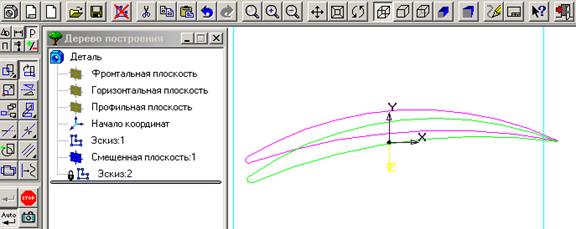
 |
Рисунок 6.4
Для построения модели пера лопатки по сечениям нажать кнопку Операция по сечения  , указать в диалоговом окне оба эскиза и нажать кнопку Создать (рисунок 6.5).
, указать в диалоговом окне оба эскиза и нажать кнопку Создать (рисунок 6.5).


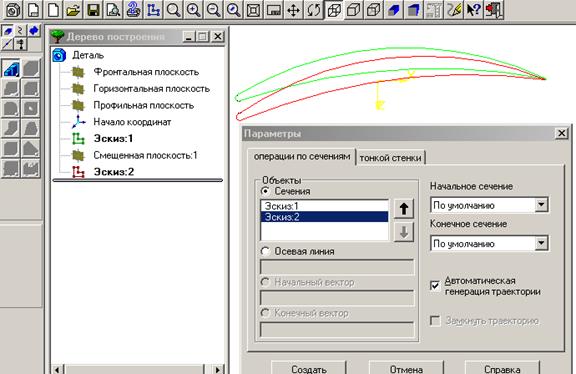
Рисунок 6.5



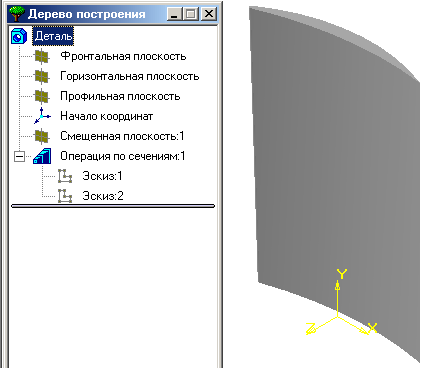
Рисунок 6.6
 Рисунок 6.7
Рисунок 6.7
На рисунках 6.6 и 6.7 показаны аксонометрическое изображение модели и вид модели сверху, на котором виден поворот концевого сечения относительно корневого.
6.2 Построение диска с косыми пазами для установки лопаток
На основе предыдущего материала рассмотрим некоторые дополнительные вопросы технологии моделирования на примере модели компрессорного диска с косыми пазами для установки лопаток.
На рисунке 6.8 представлена модель диска и дерево его построения. Последовательность построения модели удобно оценить, используя Указатель окончания построения – узкую полоску, расположенную в нижней части дерева построения.

|


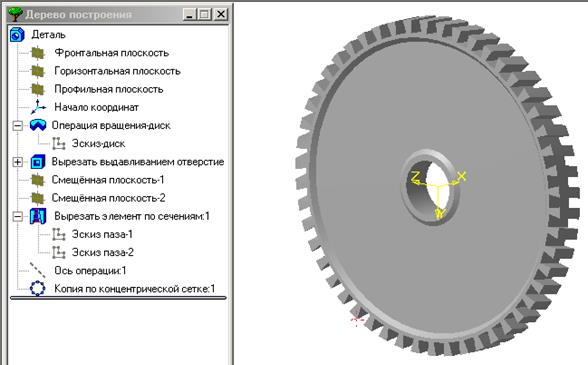
Рисунок 6.8
Установить курсор на Указатель окончания построения, при этом курсор принимает вид двунаправленной стрелки. Нажать левую кнопку мыши и, не отпуская её, переместить и отпустить Указатель под операцией вращения, в результате выполнения которой образована модель диска по эскизу, построенному во фронтальной плоскости. Все элементы построения модели, оказавшиеся ниже указателя помечены пиктограммой в виде замка, что символизирует их временное исключение из расчёта. Сама модель при этом оказалась в том состоянии, в котором она была сразу после операции вращения (рисунок 6.9).



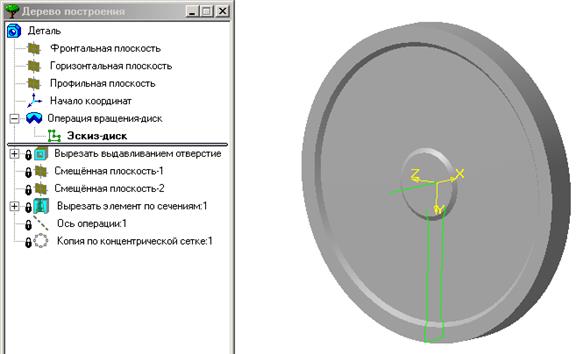
Рисунок 6.9
При перемещении Указателя под операцию Вырезать выдавливанием отверстие модель принимает вид, представленный на рисунке 6.10.
 |

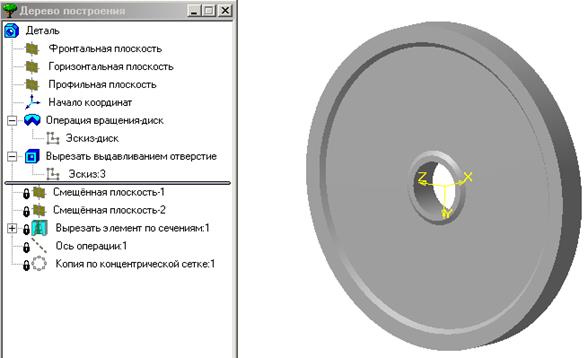
Рисунок 6.10
Для вырезания пазов целесообразно вначале построить один паз с использованием операции Вырезать элемент по сечениям (рисунок 6.11). Для этого необходимо построить сечения паза в двух вспомогательных, так называемых смещённых, плоскостях.

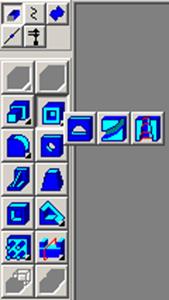 Вспомогательные плоскости создаются в том случае, если существующих в модели граней или системных плоскостей недостаточно для построений. Команды создания вспомогательных плоскостей находятся на странице Вспомогательная геометрия Инструментальной панели и продублированы в меню Операции(рисунок 6.12).
Вспомогательные плоскости создаются в том случае, если существующих в модели граней или системных плоскостей недостаточно для построений. Команды создания вспомогательных плоскостей находятся на странице Вспомогательная геометрия Инструментальной панели и продублированы в меню Операции(рисунок 6.12).
Вспомогательная
|
 геометрия
геометрия 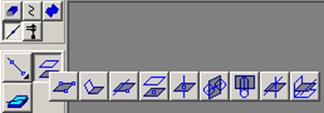
Рисунок 6.11
Рисунок 6.12
На странице Вспомогательная геометрия находится также команды создания вспомогательных осей (рисунок 6.13).

Созданные при помощи этих команд вспомогательные оси отображаются в модели в виде отрезков, а в Дереве построения – специальной пиктограммой  .
.
Рисунок 6.13
Для построения двух вспомогательных плоскостей, параллельных профильной системной плоскости, необходимо:
- указать щелчком левой кнопки мыши в Дереве построения профильную плоскость;
- нажать кнопку  Смещённая плоскость на панели расширенных команд вспомогательных плоскостей;
Смещённая плоскость на панели расширенных команд вспомогательных плоскостей;
- ввести в поле строки параметров расстояние от исходной профильной плоскости до вспомогательной и направление её построения 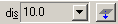 ;
;
- закончить построение вспомогательной плоскости нажатием кнопки Создать объект  .
.
Построение двух вспомогательных плоскостей, параллельных системной профильной плоскости показано на рисунке 6.14.
|

|



Рисунок 6.14
Эскизы паза под установку лопаток, построенные во вспомогательных плоскостях, повёрнуты относительно друг друга на угол, определяющий ориентацию косого паза на ободе диска. Построение паза (рисунок 6.15) выполняется по команде Вырезать элемент по сечениям  . Перед выполнением команды система требует указать в Дереве построения эскизы, по которым будет выполнена команда. Указанные эскизы обозначаются в диалоговом окне (рисунок 6.16)
. Перед выполнением команды система требует указать в Дереве построения эскизы, по которым будет выполнена команда. Указанные эскизы обозначаются в диалоговом окне (рисунок 6.16)
.


Рисунок 6.15 Рисунок 6.16
Для копирования паза по ободу диска используется команда Массив по концентрической сетке  страницы Инструментальной панели Построение детали. Концентрическая сетка характеризуется положением её плоскости и центра, радиусом окружностей и углом между пересекающими их радиальными лучами. Положение плоскости и её центра можно задать осью копирования. Плоскость сетки будет перпендикулярна оси копирования, а центр сетки будет лежать на этой оси. Для построения вспомогательной оси надо нажать кнопку Ось операции
страницы Инструментальной панели Построение детали. Концентрическая сетка характеризуется положением её плоскости и центра, радиусом окружностей и углом между пересекающими их радиальными лучами. Положение плоскости и её центра можно задать осью копирования. Плоскость сетки будет перпендикулярна оси копирования, а центр сетки будет лежать на этой оси. Для построения вспомогательной оси надо нажать кнопку Ось операции  , см. рисунок 6.13, на панели расширенных команд построения вспомогательных осей и указать цилиндрическую грань (цилиндрическую поверхность обода диска).
, см. рисунок 6.13, на панели расширенных команд построения вспомогательных осей и указать цилиндрическую грань (цилиндрическую поверхность обода диска).
После создания вспомогательной оси надо нажать кнопку Массив по концентрической сетке  . В ответ на запросы системы указать в Дереве построения элемент Ось операции:1 и Вырезать элемент по сечениям:1.
. В ответ на запросы системы указать в Дереве построения элемент Ось операции:1 и Вырезать элемент по сечениям:1.
В диалоговом окне (рисунок 6.17) проставить параметры копирования: полный шаг, сохранять угол, 360 гр., количество копий.

Рисунок 6.17
Система построит указанное количество копий пазов для установки лопаток (рисунок 6. 8).
6.3 Построение модели элемента конструкции камеры сгорания ГТД.
Продолжим дальнейшее изучение возможностей моделирования на примере построения модели элемента конструкции жарового устройства камеры сгорания ГТД.
Методически интересно рассмотреть построение модели, анализируя это по Дереву построения (рисунок 6.18).
 |


Рисунок 6.18
Установим Указатель окончания построенияпод Эскизом:1 Операции вращения:1 (рисунок 6.19).
Модель будет показана в том состоянии, в котором она была сразу после операции вращения. Для того, чтобы показать эскиз, по которому была выполнена операция вращения, надо щёлкнуть правой кнопкой мыши на эскизе в дереве построения и в появившемся контекстном меню Свойства эскиза выполнить команду Показать. Если плоскость эскиза не ориентирована нормально к пользователю, то её можно развернуть с помощью кнопки Ориентация в Строке текущего состояния  .
.


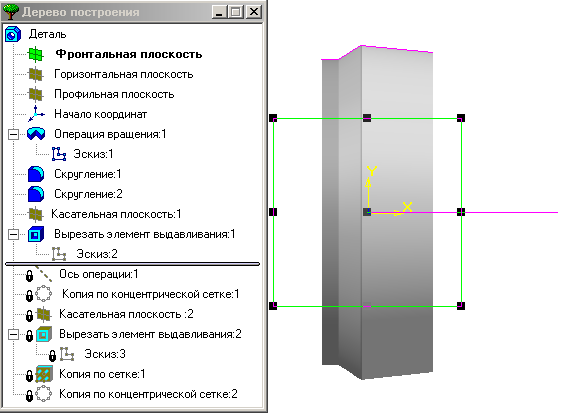

Рисунок 6.19
 |
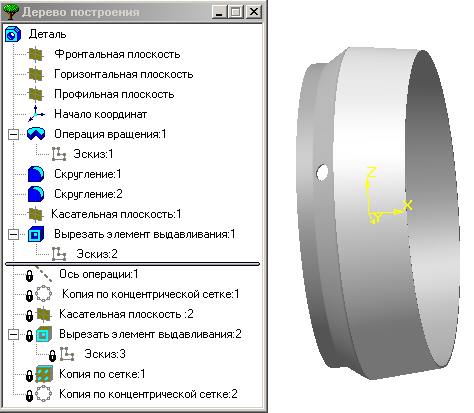

Рисунок 6.20
На рисунке 6.20 в Дереве построения показано, что выполнены скругления двух рёбер, построена касательная плоскость:1 к конической части конструкции и по эскизу:2 вырезан элемент выдавливания:1(круглое отверстие).
Для построения дополнительной, касательной к конической части конструкции, плоскости надо нажать кнопку Касательная плоскость  на странице Вспомогательная геометрия Инструментальной панели и выполнить следующие действия:
на странице Вспомогательная геометрия Инструментальной панели и выполнить следующие действия:
- указать щелчком левой кнопки мыши коническую поверхность;
- указать в дереве построения системную плоскость, что определяется необходимостью задать линию касания, которая получается пересечением конической поверхности и нормальной к ней плоскости.
После построения вспомогательной плоскости (не забыть нажать кнопку Создать объект  ), развернуть её Нормально к …и построить в ней нужный эскиз.
), развернуть её Нормально к …и построить в ней нужный эскиз.
Операция Вырезать элемент выдавливания:1 выполнена До ближайшей поверхности.
На рисунке 6.21 показан результат выполнения копирования отверстия по концентрической сетке.
 |

 |
Рисунок 6.21
Копирование по концентрической сетке выполняется по команде Массив по концентрической сетке  . Для построения Оси операции:1 надо нажать кнопку Ось операции
. Для построения Оси операции:1 надо нажать кнопку Ось операции  на панели расширенных команд построения вспомогательных осей и указать коническую поверхность.
на панели расширенных команд построения вспомогательных осей и указать коническую поверхность.
После создания вспомогательной оси надо нажать кнопку Массив по концентрической сетке. В ответ на запросы системы указать в Дереве построения элемент Ось операции:1 и операцию Вырезать элемент выдавливания:1. В диалоговом окне проставить параметры копирования.
Аналогично выполняются операции Построение элемента выдавливания:2, копирование его по сетке (кнопка Массив по сетке  ), копирование по концентрической сетке:2 (рисунки 6.22 и 6.23).
), копирование по концентрической сетке:2 (рисунки 6.22 и 6.23).

Рисунок 6.22

Рисунок 6.23
Рассмотрим использование команды создания кинематических элементов, позволяющей создавать модели таких элементов как, например, пружины, трубопроводы, шпангоуты, стрингеры и т.п.
6.4 Построение модели пружины
Построим модель пружины с заданными параметрами, определяющими количество рабочих витков, направление навивки, высоту, диаметр и др.
Для создания модели надо построить пространственную кривую-спираль, определяющую тип спирали и направление навивки.
Кнопка Пространственные кривые  на Панели переключения открывает соответствующую страницу Инструментальной панели.
на Панели переключения открывает соответствующую страницу Инструментальной панели.
